Delta Chat est une application fantastique qui vous permet de transformer votre compte de messagerie existant en une application de chat. Vous pouvez envoyer un message à n'importe qui dans vos contacts de messagerie existants comme s'ils envoyaient des messages via Telegram ou Discord, ou quelque chose de similaire.

Dans ce guide, nous allons vous montrer comment configurer Delta Chat et l'utiliser également. Pour commencer, assurez-vous d'avoir un compte de messagerie existant et de connaître les informations de connexion.
Installation de Delta Chat sur Linux
Avant de pouvoir expliquer comment utiliser Delta Chat sur votre PC Linux, nous devons montrer comment l'installer. L'application Delta Chat est bien prise en charge sur Linux et vous pourrez l'exécuter si vous utilisez Ubuntu, Debian, Arch Linux ou Flatpak.
Pour commencer l'installation de Delta Chat sur votre PC Linux, ouvrez une fenêtre de terminal sur le bureau Linux. Une fois la fenêtre du terminal ouverte et prête à être utilisée, suivez les instructions d'installation en ligne de commande décrites ci-dessous qui correspondent à votre système d'exploitation Linux.
Ubuntu
Delta Chat a un package DEB disponible pour l'installation . Si vous souhaitez utiliser Delta Chat sur Ubuntu, voici comment le configurer. Tout d'abord, utilisez la commande wget downloader pour récupérer la dernière version de l'application pour votre système.
wget https://download.delta.chat/desktop/v1.13.1/deltachat-desktop_1.13.1_amd64.deb
Après avoir téléchargé le package DEB sur votre système Ubuntu, utilisez la commande Apt pour l'installer. L'installation sera rapide et devrait résoudre automatiquement les problèmes de dépendance. Cependant, si vous rencontrez des problèmes avec l'installation, suivez ce guide .
sudo apt install ./deltachat-desktop_1.13.1_amd64.deb
Debian
Il y a un paquet DEB disponible pour Delta Chat, donc faire fonctionner l'application sur Debian est très facile. Pour démarrer l'installation, utilisez l' outil de téléchargement wget pour récupérer le dernier package DEB.
wget https://download.delta.chat/desktop/v1.13.1/deltachat-desktop_1.13.1_amd64.deb
Après avoir récupéré le dernier fichier de package DEB sur Internet, l'installation peut commencer. À l'aide de la commande dpkg , installez la dernière version de Delta Chat. Soyez averti que des erreurs de dépendance peuvent se produire lors de l'installation. Pour y remédier, cliquez ici .
sudo dpkg -i deltachat-desktop_1.13.1_amd64.deb
Arch Linux
Il existe un package AUR de Delta Chat disponible pour les utilisateurs d'Arch Linux. Pour démarrer l'installation, ouvrez une fenêtre de terminal et utilisez la commande Pacman pour charger les packages "git" et "base-devel" sur le système.
sudo pacman -S git base-devel
Après l'installation des packages Git et Base-devel sur votre système Arch, vous devez installer l'assistant Trizen AUR avec les commandes suivantes. Ce programme automatisera l'installation de Delta Chat, un processus qui serait autrement beaucoup plus fastidieux.
git clone https://aur.archlinux.org/trizen.git cd trizen makepkg -sri
Une fois Trizen configuré, vous pouvez lancer l'application Delta Chat sur votre système Arch avec la commande trizen -S .
trizen -S deltachat-desktop
Flatpak
Pour utiliser Delta Chat, vous devez avoir configuré le runtime Flatpak sur votre système. Pour cela, suivez ce guide sur le sujet . Après avoir configuré Flatpak, installez Delta Chat avec les commandes ci-dessous.
flatpak remote-add --if-not-exists flathub https://flathub.org/repo/flathub.flatpakrepo flatpak installer flathub chat.delta.desktop
Configuration du chat Delta
Pour configurer Delta Chat, suivez les instructions étape par étape ci-dessous.
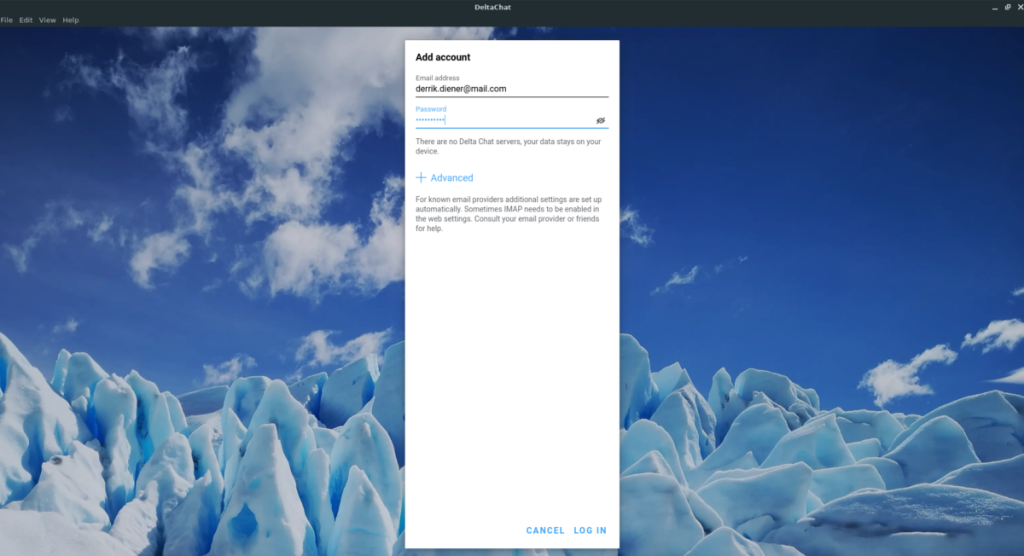
Étape 1 : Sélectionnez le bouton « Connectez-vous à votre serveur ». Ce bouton vous permettra de vous connecter à votre compte de messagerie. Ne t'en fais pas! Vous n'avez pas besoin d'avoir votre serveur de messagerie.
Étape 2 : Saisissez votre adresse e-mail ainsi que le mot de passe de votre compte dans les zones de texte appropriées.
Veuillez noter que vous devrez prendre des mesures supplémentaires pour vous assurer que Delta Chat fonctionne si vous utilisez Gmail. Vous devrez probablement créer un mot de passe spécifique à l'application ou activer les connexions sur des applications moins sécurisées.
Étape 3 : Après avoir entré les informations de votre compte utilisateur, vous devriez pouvoir vous connecter à Delta Chat avec votre compte de messagerie existant.
Une fois connecté à Delta Chat, il sera prêt à être utilisé.
Utiliser le chat Delta
L'utilisation de Delta Chat ressemble beaucoup à toutes les autres applications de chat, et l'interface l'indique. Pour envoyer un message à n'importe qui, procédez comme suit. Tout d'abord, recherchez le menu à 3 points dans le coin supérieur droit et cliquez dessus avec la souris.
Après avoir cliqué sur le menu avec la souris, recherchez le bouton « Nouveau chat » et cliquez dessus. Une fois que vous avez sélectionné le bouton « Nouvelle discussion », un menu contextuel apparaîtra. Dans ce menu, écrivez l'adresse e-mail de la personne à qui vous souhaitez parler, pour créer la nouvelle fenêtre.

Une fois que vous avez créé la nouvelle fenêtre, tapez un message dans la zone de texte et cliquez sur envoyer. Delta Chat transmettra ensuite le message sous forme d'e-mail, mais il ressemblera à un message de messagerie pour vous.

Vous pourrez alors parler avec la personne à qui vous avez envoyé votre message sans qu'elle ait jamais besoin de télécharger l'application. Brillant!


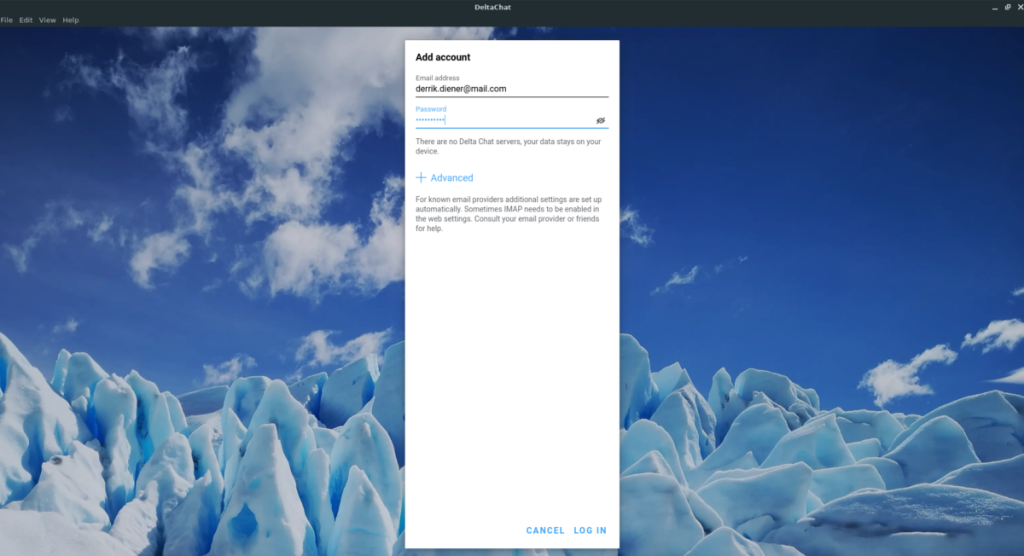




![Téléchargez FlightGear Flight Simulator gratuitement [Amusez-vous] Téléchargez FlightGear Flight Simulator gratuitement [Amusez-vous]](https://tips.webtech360.com/resources8/r252/image-7634-0829093738400.jpg)




